컴퓨터에 입력 된 암호를 찾는 방법. PC에 암호가 저장되는 위치
관리자, 말해봐 비밀번호가 Chrome에 저장되는 위치 그 (것)들을 끌어내는 방법 .
Chrome에서 비밀번호가 저장되는 위치를 알아야 할 상황에 직면 한 경우이 기사를 읽는 것이 좋습니다. 여기서는 세부적인 내용을 설명 하겠지만 이해할 수있는 언어로 저장 방법뿐 아니라 Chrome 브라우저의 비밀번호 암호화 방법에 대해서도 설명합니다. 그건 그렇고, 모질라 브라우저에서만, 우리는 기사 ""에 썼습니다.
우리는 브라우저에 패스워드를 저장하는 것은 좋은 생각이 아니라고 반복해서 말했습니다. 우리 출판물 ""에서 이것을 더 잘 정확하게하는 방법을 읽을 수 있습니다.
Chrome은 비밀번호를 어디에 저장하나요?
다음은 다른 운영체제에서 폴더 및 Chrome 비밀번호 파일의 가능한 모든 위치를 보여줍니다.
Chrome 비밀번호는 다음 폴더에 저장됩니다.
Windows XP
C : \\ Documents 및 Settings \\ Spysoftnet \\ Local Settings \\ Application Data \\ Google \\ Chrome \\ (사용자 데이터 폴더가있는 경우 User Data \\ Default \\
Windows Vista
C : \\ Users \\ Spysoftnet \\ AppData \\ Local \\ Google \\ Chrome \\ 사용자 데이터 \\ 기본값
윈도우 7
Windows 8
C : \\ Users \\ Spysoftnet \\ AppData \\ Local \\ Google \\ Chrome \\ 사용자 데이터 \\ 기본 \\
Windows 10
Mac OS X
~ / 도서관 / 애플리케이션 지원 / Google / Chrome / 기본값
리눅스
~ / .config / google-chrome / 기본값
Chrome OS
/ home / chronos /
위에 설명 된 모든 내용은 Chrome 브라우저에만 적용됩니다. Comodo Dragon, Bromium 등과 같이 Chromium 엔진에서 실행되는 다른 브라우저에서는 폴더의 위치가 다를 수 있습니다.
Chrome 비밀번호는 파일에 저장됩니다.
로그인 데이터
크롬 비밀번호가있는 곳 이 파일은 SQLite 데이터베이스입니다. 이 파일을 열면 다음과 같은 몇 가지 열을 볼 수 있습니다.
- Origin_url - 사이트 주소
- 사용자 이름 - 사용자 이름 - 사용자 이름
- Password_value - 암호
- 등등
이 파일의 모든 데이터는 일반 텍스트로 저장됩니다. 암호 컬럼 "Password_value"를 제외한 모든 것. Chrome은 256 비트 암호화 길이의 AES 암호화 알고리즘을 사용하여 비밀번호를 암호화합니다.
로그인 데이터 파일을 여는 방법은 무엇입니까?
"로그인 데이터"파일은 SQLite 용 DB 브라우저 유틸리티를 사용하여 열 수 있습니다.
로그인 데이터SQLite를위한 DB Browser를 무료로 다운로드하십시오.
Google 크롬 비밀번호를 가져 오는 방법은 무엇입니까?
운영 체제의 비밀번호 인 경우 Google 크롬 비밀번호 관리자를 사용하여 저장된 비밀번호를 볼 수 있습니다. 이렇게하는 방법은이 기사에서 썼습니다.
Chrome에서 비밀번호를 가져 오는 또 다른 방법은 개발자 Nirsoft의 프로그램을 사용하는 것입니다. 또한 유사 프로그램을 찾기 위해 적어도 몇 가지 유사한 프로그램이 있습니다.이 프로그램을 찾으려면 사이트에서 "Chrome"이라는 단어를 검색하십시오.
Chromassass사용 가능한 바이러스 백신이이 유틸리티에서 작동 할 수 있습니다. 그러나 두려워해서는 안됩니다. 이것은 100 % 거짓 긍정입니다.
나는 경고하고 싶다. 다른 컴퓨터에서 "로그인 데이터"파일을 복사하고 브라우저의 암호 관리자를 사용하여 컴퓨터에서 암호를 열려고하면 실망하게됩니다. 암호가 있어야하거나 비어 있거나 사용자 프로필이 아닐 수도있는 메시지가 표시되는 필드입니다.
그러나 좋은 소식이 있습니다. 이러한 암호는 사용자에게 표시되지 않지만 액세스하려는 사이트에 입력됩니다. 이제 별표 밑의 암호를 살펴 보는 것이 가장 이상한 일입니다. 이 작업을 수행하는 방법은 문서 ""에서 확인할 수 있습니다.
Chrome 비밀번호를 보호하려면 어떻게해야하나요?
이제 보호에 관한 몇 마디. 유일하고 가장 중요한 규칙은 브라우저가 입력 한 로그인과 암호를 기억하도록 허용하지 않는 것입니다. 암호 관리자를 대신 사용하십시오. 특별한 카드로 비밀번호를 기억하는 것이 더 좋으며, 기사에서 어려운 비밀번호를 기억하는 쉬운 방법에 대해 썼습니다.
암호가 브라우저에 저장되는 위치와 암호를 볼 수있는 위치. Windows에서 계정 암호 검색 및 암호 해독.
04/15/2017 / 19:32 | Pomnibeslan
아니요, 아니요, 예, 사용자가 비밀번호를 잊어 버렸습니다. 사이트, 온라인 게임, Windows 계정. 전체 또는 일부 - 모두 하나 - 출입구, 출입 금지. 이 문제 상황과 관련하여 질문이 있습니다. 암호는 컴퓨터에 저장되어 있으며 볼 수 있습니까?
이 기사에서는 브라우저 및 Windows 운영 체제에서 (프로파일에 액세스하기 위해) 키를 "가져 오는"방법에 대해 자세히 설명합니다.
브라우저 암호
거의 모든 인기있는 브라우저에는 통합 암호 관리자가 장착되어 있습니다. 사용하도록 설정되어 있고 인증 데이터의 보존을 각각 확인한 경우 항상 이전에 사용한 로그인과 비밀번호를 볼 수 있습니다.
가장 일반적인 브라우저에서 관리자와보기 키를 활성화하는 과정을 고려하십시오.
Google 크롬
키 스토어의 기동 :
주의! 이전에 관리자를 포함하고 로그인 정보를 저장 한 경우 즉시 지침의 두 번째 부분 인 키 가져 오기로 진행하십시오.
1. "메뉴"(상단 패널의 오른쪽에있는 "3 점"버튼)을 누릅니다.
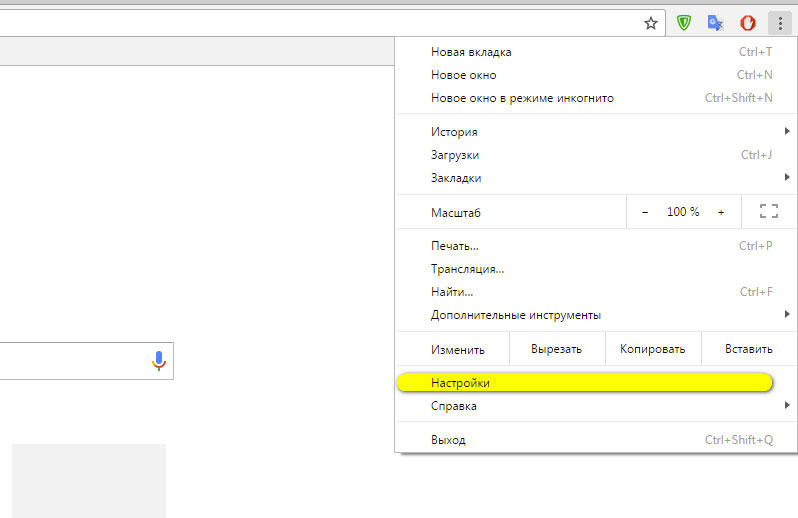
2. 드롭 다운 목록에서 설정 섹션을 클릭하십시오.
3. 나타나는 탭의 하단에서 "고급 옵션 표시"를 클릭하십시오.
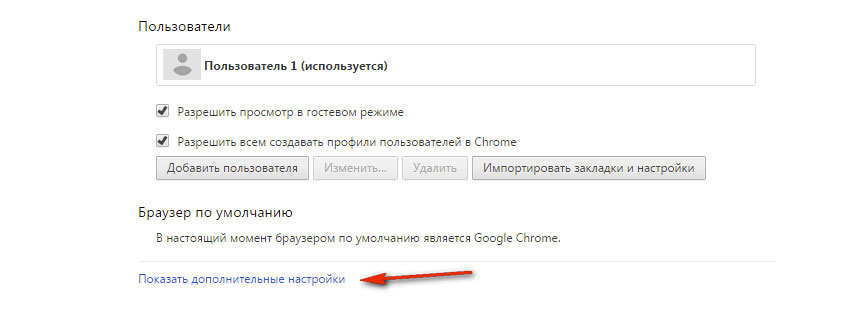
4. "비밀번호 및 양식"블록에서 마우스를 클릭하여 "암호 저장 제안 ..."추가 기능의 확인란을 클릭하십시오.
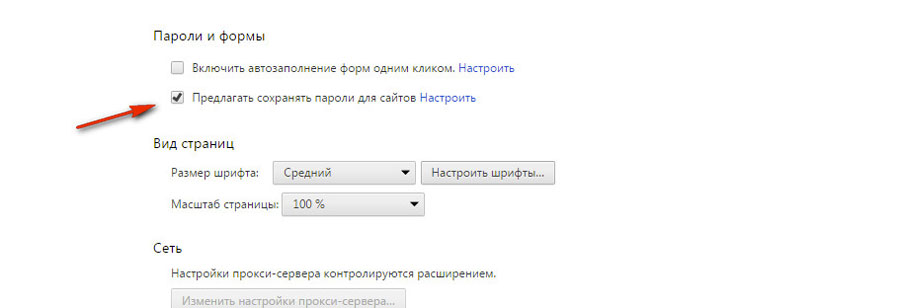
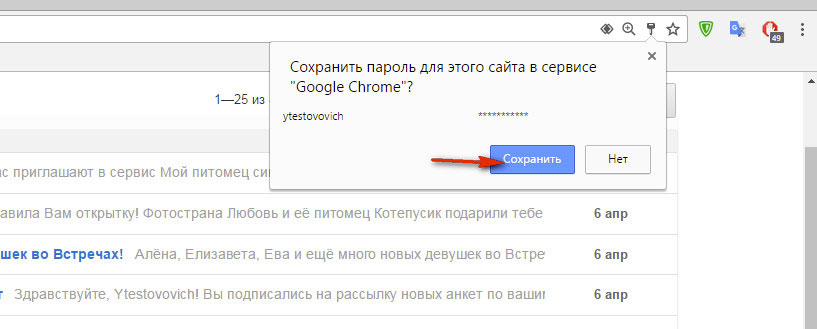
관리자의 내용을 보려면 다음을 수행하십시오.
1. "비밀번호 및 양식"블록으로 돌아갑니다 : 메뉴 → 설정 → 고급 ...
2. "... 암호 저장 ..."열에서 "구성"링크를 누릅니다.
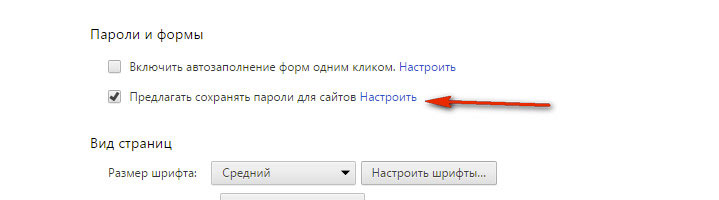
3. 추가 창에서 저장 패널이 열립니다. '사이트 ...'입력란에서 마우스를 클릭하여 원하는 웹 사이트를 강조 표시하십시오.
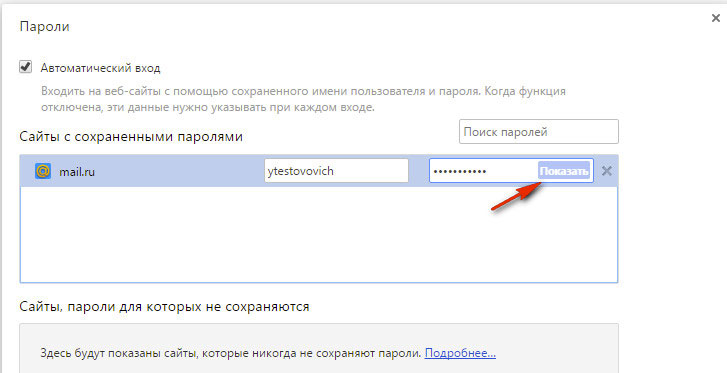
4. 점으로 숨겨진 키를 열려면 추가로 클릭하고 "표시"단추를 클릭하십시오.
참고 저장된 데이터의 열에있는 십자가 아이콘을 클릭하면 Google 크롬에서 완전히 삭제됩니다.
Firefox
계정 정보를 저장하는 옵션을 사용하려면 다음 일련의 작업을 수행하십시오.
1. 가로 메뉴에서 클릭하여 "도구"섹션을 엽니 다.
팁! 메뉴가 상단 패널에 표시되지 않으면 오른쪽 버튼으로 빈 공간 (탭 및 버튼이 없음)을 클릭하십시오. 그리고 나서 왼쪽 버튼이있는 컨텍스트 메뉴에서 "메뉴 막대"줄에 "진드기"를 넣으십시오.
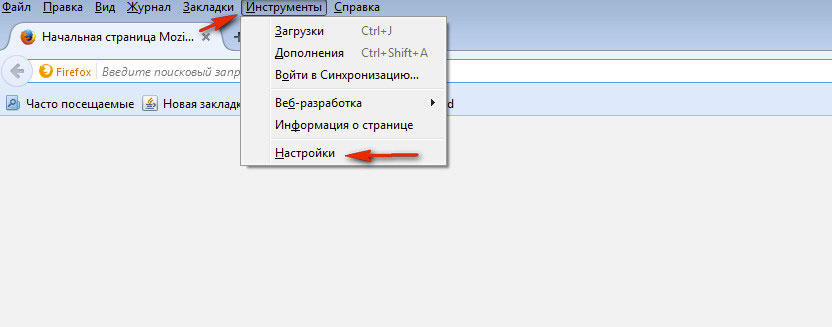
2. 하위 메뉴에서 "설정"을 클릭하십시오.
3. 새 설정 페이지에서 "보호"탭을 엽니 다.
4. "사이트 로그인을 기억하십시오"상자를 선택하십시오.
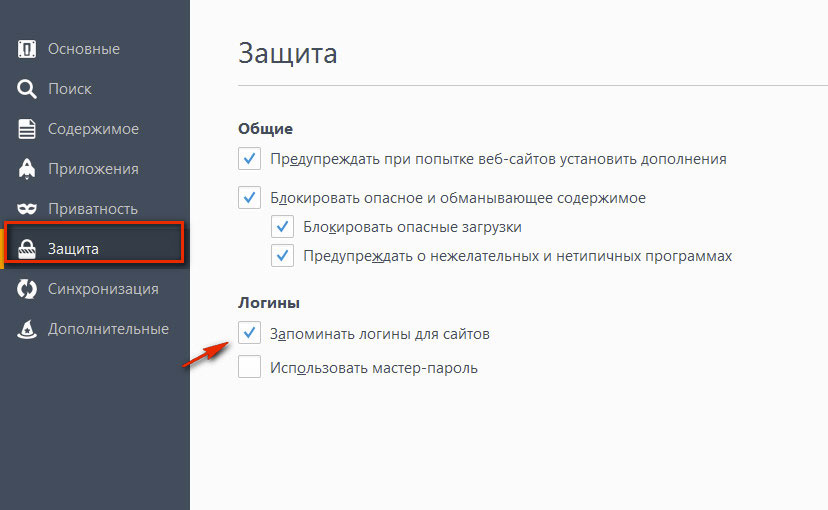
5. 사이트의 닉네임과 키를 입력 한 후 Firefox의 저장 요청에서 "기억하기"지시어를 선택하십시오.

팁! 동일한 패널에서 "표시 ..."행의 상자를 선택하면 키가 점으로 닫히지 않습니다 (필드에 표시됨).
저장소로 가서 이전에 지정된 기호화 된 암호를 검색하려면 다음을 수행하십시오.
1. 도구 → 설정 → 보호를 클릭하십시오.
2. 로그인 섹션에서 "저장된 ..."버튼을 클릭하십시오.
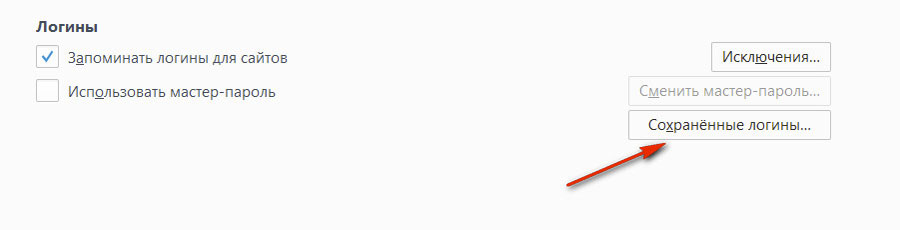
3. 계정 목록에서 "가져 오기"버튼 옆의 "표시 ..."를 클릭하십시오.
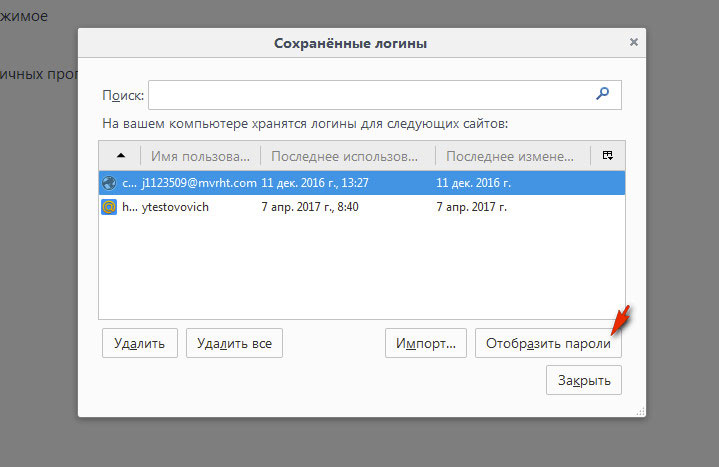
4. 명령 실행 확인 : "확인"패널에서 "예"를 선택하십시오.

5. 암호 상자의 각 항목의 줄에 키가 사용 된 형식으로 표시됩니다. 필요한 조합을 복사, 적어 두거나 기억하십시오.
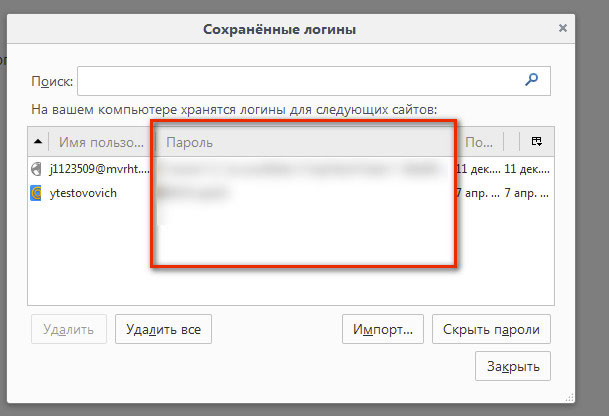
오페라
1. 브라우저 창에서 단축키 Ctrl + F12를 누릅니다. 또는 메뉴 : "메뉴"버튼 (왼쪽 위) → "설정"항목을 사용하십시오.
2. 왼쪽의 패널에서 "보안"섹션을 클릭하십시오.
3. "암호"상자에서 관리자가 켜져 있는지 확인하십시오 : "저장하라는 메시지 ..."줄에 "확인 표시"가 있어야합니다.
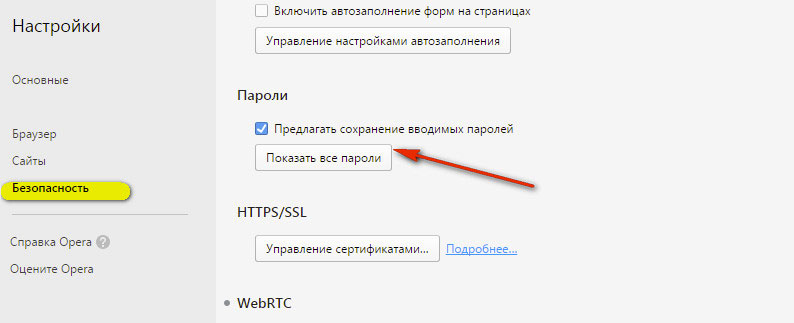
4. 볼트를 열려면이 블록에서 "모든 비밀번호 표시"버튼을 클릭하십시오.
저장된 키가 관리자 창에 암호화 된 형태로 표시되거나 오페라의 컨테이너 파일에 암호 만있는 경우 특별한 유틸리티를 사용하여 암호를 볼 필요가 있습니다.
이 절차는 다음과 같이 수행됩니다.
1. 먼저 브라우저 디렉토리에 자격 증명이있는 저장소 파일을 복사해야합니다.
참고 있다면, 다음 단계로 진행하십시오.
주소 행에 명령을 입력하십시오 - opera : // about;
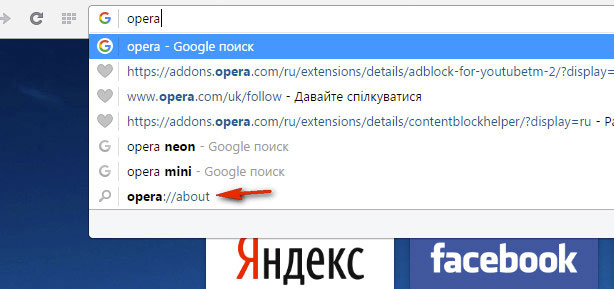
나타나는 탭의 "경로"섹션에서 "프로필"열에 지정된 경로를 복사합니다 (마우스로 선택하고 "Ctrl + C"를 누릅니다).
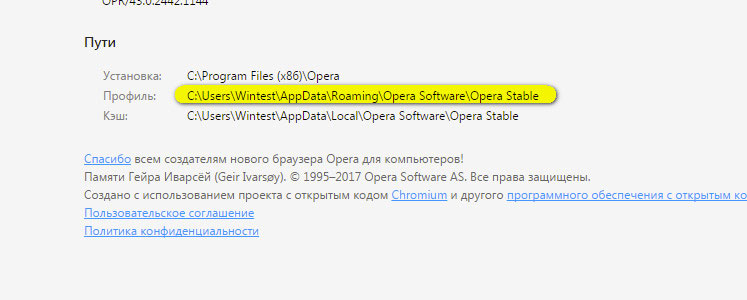
"Win + R"을 누르십시오 (동시에);
복사 된 경로 (Ctrl + V)를 "Run"창에 붙여넣고 "OK"를 클릭하십시오.
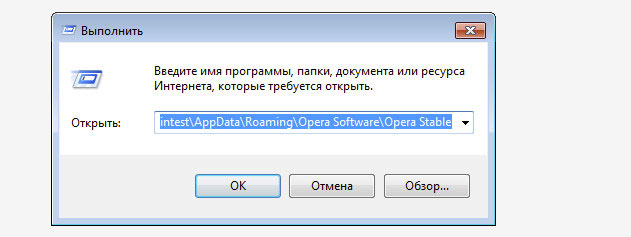
열린 Opera 디렉토리에서 wand.dat라는 키가있는 파일을 찾아서 복사하십시오.
디스크에 새 폴더를 만들고 거기에 놓습니다.
2. 신뢰할 수있는 소스에서 Unwand 유틸리티를 다운로드하십시오. Wand.dat 파일을 저장 한 폴더에서 압축 파일의 압축을 풉니 다.

3. Unwand.exe 유틸리티의 실행 파일을 실행하십시오.
4. 탐색기 창에서 막대 파일을 지정하십시오.
5.이 작업을 수행 한 후 Unwand는 파일에 있던 모든 로그인과 암호를 해독하고 표시합니다.
얀덱스
Yandex 브라우저에서 관리자 용 관리 시스템은 Google 크롬과 거의 같습니다. 그것을 사용하려면 다음과 같이하십시오.
1. 오른쪽 상단에서 '세 개의 막대'아이콘을 클릭하십시오.
2. 메뉴 모음에서 "설정"을 클릭하십시오.
3. 설정 탭의 페이지 하단에서 "고급보기 ..."를 클릭하십시오.
4. "비밀번호 및 양식"상자에서 "관리 ..."를 클릭하여 사용 가능한 모든 키를 봅니다.
참고 저장 용량을 사용하려면 "저장하라는 메시지 ..."줄에서 상자 옆의 확인란을 선택하십시오.
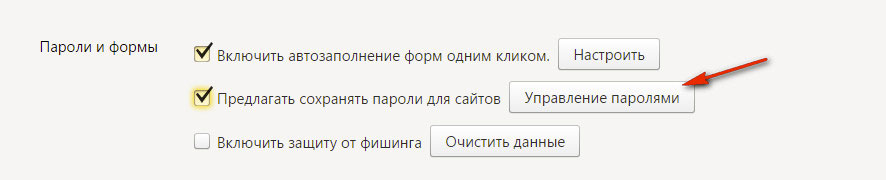
Windows에 로그인 할 때 암호를 찾는 방법은 무엇입니까?
Windows 계정에 로그인하는 열쇠는 특별한 유틸리티 인 Orhcrack을 사용하여 찾을 수 있습니다. 자동으로 시스템의 기존 프로파일 자격 증명을 모두 검색하고 해독 한 후 작업 창에 표시합니다.
Orhcrack을 사용하려면 다음과 같이하십시오.
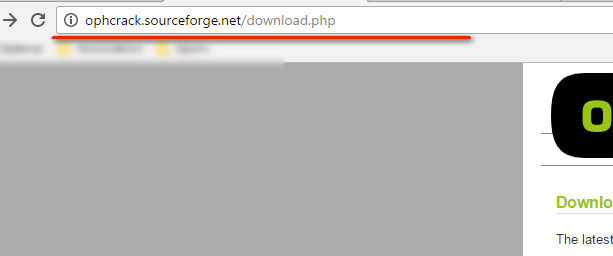
2. 배포 버전을 선택하십시오.
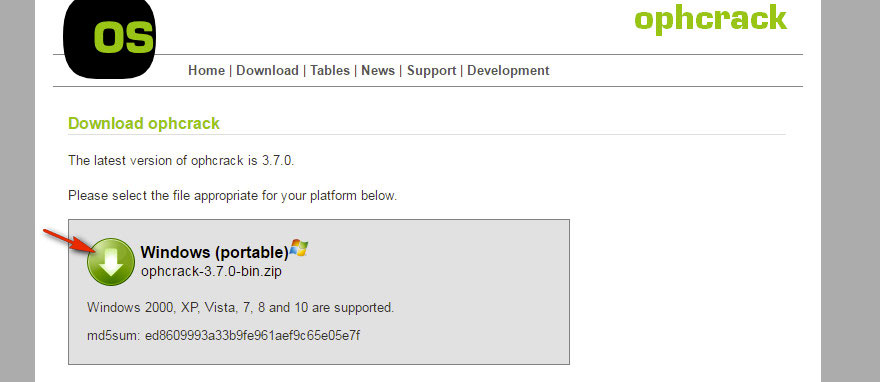
- 휴대용 - 설치하지 않고 빠른 시작;
- LiveCD는 유틸리티의 부팅 디스크 이미지입니다. OS에 대한 액세스 권한이 전혀없는 PC (모든 계정)에서 사용하는 것이 좋습니다. 적합한 프로그램 (예 : ImgBurn, Nero 등)에서 이미지를 디스크에 굽지 만 "부팅 가능한 디스크 굽기"옵션 만 사용하십시오.
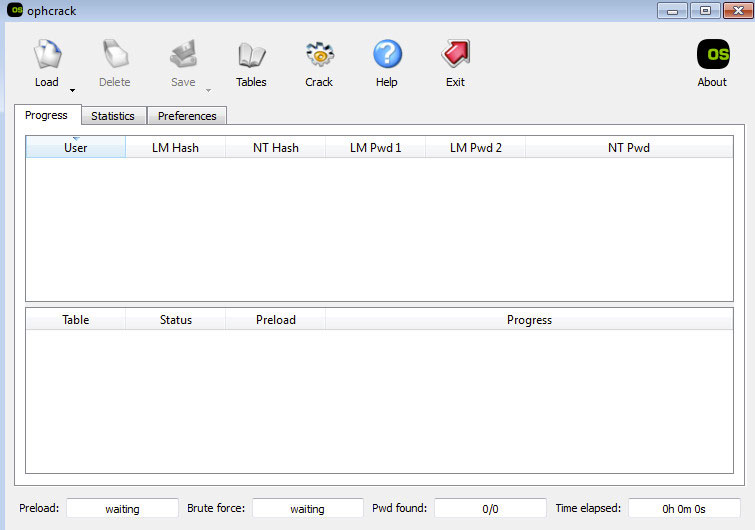
참고 LiveCD 형식에서는 추가로 프로그램 쉘 유형 (텍스트 또는 그래픽)을 선택할 수 있습니다.
4. Orhcrack을 활성화하면 암호를 검색하고 해독하는 데 약간의 시간이 걸립니다. 따라서 더 간단한 키를 더 빨리 처리 할 수 있으며 복잡한 키를 해독하는 데 더 많은 시간이 걸릴 것입니다.
5. 계정에서받은 모든 로그인 / 비밀번호가 목록으로 표시됩니다.
PC에서 암호보기에 대한 질문과 대답
1. 암호를 재설정하여 Windows에 액세스 할 수 있습니다 (검색 및보기없이).
예,이 솔루션이 가능합니다. 재설정 절차는 타사 도구 (예 : 오프라인 NT 암호), Windows Installer (OS 설치 디스크) 및 레지스트리 변경과 같은 다양한 방법으로 수행 할 수 있습니다. 그러나 설정, 시스템 옵션, 명령 줄에 익숙하지 않은 경험이없는 사용자는 직접 수행하지 않는 것이 좋습니다.
2. 브라우저에 로그인 / 비밀번호를 저장하는 것이 안전합니까?
납치의 위험이 있습니다. 그들을 통해 악의적 인 인간은 저장고에서 "빠져 나올"수 있습니다. 그리고 암호화 된 형태로도 세션을 가로 채고, 개인 페이지, 프로필 등의 소유자 권한을 얻습니다. 편의상 웹의 현재 세션 중에 키를 유지하는 것이 가장 좋습니다.
3. Orhcrack에서 암호 해독 속도를 높일 수 있습니까?
복잡한 키를 제거하기 위해 기성품 솔루션과 함께 특수 테이블을 추가로 연결할 수 있습니다. 그들은 언제 사용될 것입니다.
4. 암호를 분실하고 브라우저의 암호 관리자가 완전히 지워진 경우 수행 할 작업
항목이 브라우저의 저장소에서 삭제 된 경우 로그인하려는 사이트에서 비밀번호 복구 서비스를 사용하십시오. 사용자를 확인하기 위해 웹 리소스는 전자 메일 및 전화 등록시 표시된 보안 질문에 대한 대답을 요청할 수 있습니다.
OS 프로필 및 사이트에서 암호를 성공적으로 복구했습니다!
오늘날의 인터넷 사용자는 수십 개의 자원을 매일 방문하며 각 자원에는 자체 권한 부여 시스템이 있습니다. Chrome을 비롯한 대부분의 웹 브라우저는 사용자 환경을 개선하기 위해 로그인 및 비밀번호를 저장합니다. 정보는 안전하게 암호화되며 외부 사용자는 정보를 사용할 수 없습니다. 그러나 소유자는 예를 들어 다른 컴퓨터에서 인증 할 때 암호를 알아야합니다. 이 도움말에서는 Chrome 브라우저에 비밀번호가 저장되는 위치에 대해 설명합니다.
저장된 비밀번호를 보는 방법
Chrome의 자동 완성을 사용하여 리소스의 비밀번호를 기억하지 못한다고 가정 해 보겠습니다. 그러나 다른 브라우저 또는 장치에서이 리소스에 로그인해야합니다. 이 경우 개인 데이터를 어떻게 든 기억하거나 찾아야합니다. 로그인과 비밀번호는 컴퓨터뿐만 아니라 Google 서버에도 로컬로 저장됩니다.
이 파일을 보려면 Chrome 설정 섹션으로 이동해야합니다.
이렇게하면 Chrome 브라우저 또는 Google 서버에 저장된 비밀번호를 볼 수 있습니다.
서버에서 정보를 가져와야하는 경우 Google 계정이 필요합니다. gmail.com 이메일 계정을 받아 Chrome에 로그인하십시오. 브라우저는 자동으로 모든 설정, 북마크 및 저장된 데이터를로드합니다. 이메일을 만들려면 accounts.google.com 서비스를 방문하여 안내를 따르십시오. 먼저 데이터를 읽고 기억하기 위해 기본 브라우저에서 로그인해야합니다.
저장 위치
어떤 이유로 암호화 된 정보가 기록 된 파일 자체를 찾아야하는 경우이 안내서를 따르십시오.
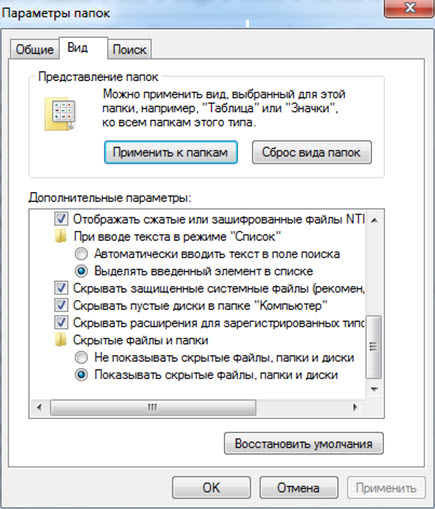
암호 인증이 필요합니다. 모든 서비스에 동일한 암호를 사용하는 것은 권장되지 않습니다. 그리고 이것은 이해할 수 있습니다. 이러한 암호가있는 경우 수행 할 작업 (예 : 5에서 무한대)을 결정해야합니다. 결국 이것은 모두 비현실적이거나 상당한 노력과 수퍼 메모리가 필요하다는 것을 기억하십시오. 다행히도 많은 프로그램이 있지만 타사 소프트웨어의 서비스에 의지 할 수는 없습니다. 일반 Internet Explorer 브라우저에서도 유사한 메커니즘이 있습니다. 패스워드가이 유명한 브라우저에 저장되어 있는지, 가장 중요한 것은 어떤 형태로 저장되어 있는지에 대한 질문에 대답하기 위해 자세히 살펴 보도록하겠습니다. IT 속물은 분개하게 될 것입니다. "지난 세기에이 체를 사용하면 품질이 좋은 타사 브라우저를 설치해야합니다!" 그러나 Windows에서 좋은 바이러스 백신과 제한된 권한을 가진 계정을 사용하여 충분히 높은 수준의 보안을 구성 할 수 있다는 점에 유의해야합니다. 둘째, 저장하는 것이 가장 쉬운 방법이며, 추가 소프트웨어를 설치하지 않아도됩니다. 시스템이 간단할수록 더 안전합니다.
패스워드 키퍼의 설정은 제어판 아이콘의 "내용"탭 ( "자동 완성"버튼)에서 찾을 수 있습니다. "사이트에 대한 암호 (자동 완성 방법으로 기억 된 것을 포함)와 자동 완성을위한 정보 (로그인)를 저장할 수 있습니다. 저장은 메모장에 입력하고 "잘라 내기"작업을 사용하여 열린 사이트의 해당 필드로 이동하여 설정하는 것이 편리합니다. Internet Explorer에서 암호를 저장하라는 메시지가 표시되면 적극적으로 응답해야합니다. 그런 다음 로그인 페이지를 입력하고 마우스 왼쪽 버튼을 클릭하면 시스템이 로그인을 선택하라는 메시지를 표시하고 암호 필드가 직접 채워집니다. Internet Explorer에서 비밀번호를 저장하는 것이 신뢰할 수 없다는 오해에도 불구하고 Chrome과 달리 암호화되어 있습니다. 물론 이미 여러 가지 특수 유틸리티가 있습니다. 저장 위치는 암호를 저장 한 사용자의 폴더에있는 쿠키 디렉토리가 Documents and Settings에 직접 있습니다. 일부 서비스는 인터넷에 암호 저장을 제공하기 때문에이 방법이 가장 쉽고 안정적인 저장 방법입니다. 이는 매우 신뢰할 수 없습니다. 그러나 다른 브라우저를 사용하는 것이 편리하거나 편리 성을 향상시키고 자한다면 어떻게해야할까요? 이를 위해 Opera와 Firefox 브라우저는 자동 완성 메커니즘을 제공합니다.
오페라에서 암호 저장을 구성하는 방법을 살펴 보겠습니다. Windows-kim 실행과 비슷한 메뉴를 열고 간단히 "일반 설정"을 선택하십시오. 우리는 눈에 띄는 탭 "양식"을 찾고 "암호 관리 사용"확인란을 선택합니다. 이러한 조작의 결과로, 다음 번에 암호를 설정할 때 입력 된 암호를 Opera 데이터베이스에 저장하기위한 상단 패널에 특별 패널이 나타납니다. 암호 저장 위치에 대한 대답은 간단합니다. 사용자 프로필에있는 폴더 / IOpera / Opera에있는 wand.dat 파일에서 오페라의 모든 암호를 찾을 수 있습니다. Windows 7 / Vista의 경우 Appdata \\ Roaming \\ Opera \\ Opera 디렉토리에 있습니다.
Mozilla FIrefox에는 암호 관리자가 있습니다. 이 브라우저에 암호를 저장하는 것은 기본적으로 수행되며 파일은 프로필에 있으므로이 브라우저에 대한 암호 저장 위치에 대한 대답은 간단합니다. 백업 시스템과 함께 프로파일 사본을 저장하는 것이 바람직합니다.
민감한 정보를 저장하는 위의 모든 방법은 상대적으로 불편하다는 점에 유의해야합니다. 그러나 매번 암호를 직접 만들어야하며, 공격자가 사전 검색 방법을 사용하여 쉽게 선택할 수 있습니다. 따라서 전문적인 활동으로 개인 데이터를 많이 저장해야하는 경우 일반 브라우저 및 플랫폼 (Linux 및 Mac 포함)에 적합한 Roboform Lite 유틸리티를 사용하면 공격자가 암호 저장 위치와 성공 여부를 알 수 없습니다 암호화되어 있기 때문에 사용할 수 없습니다.
오페라의 매우 편리한 기능은 암호를 입력 할 때 암기하는 것입니다. 이 기능을 사용하면 매번 사이트에 들어가기를 원할 때마다 양식에 암호를 기억하고 입력 할 필요가 없습니다. 그러면 브라우저가 모두 만들어집니다. 하지만 Opera에서 저장된 비밀번호를 보는 방법과 물리적으로 하드 디스크에 저장되는 위치는 무엇입니까? 이 질문에 대한 답을 찾아 봅시다.
먼저 Opera에서 암호를 보는 브라우저의 방법에 대해 알아 보겠습니다. 이를 위해 브라우저 설정으로 가야합니다. 오페라의 메인 메뉴로 가서 "설정"을 선택하십시오. 또는 Alt + P를 누르십시오.

그런 다음 "보안"설정 섹션으로 이동하십시오.
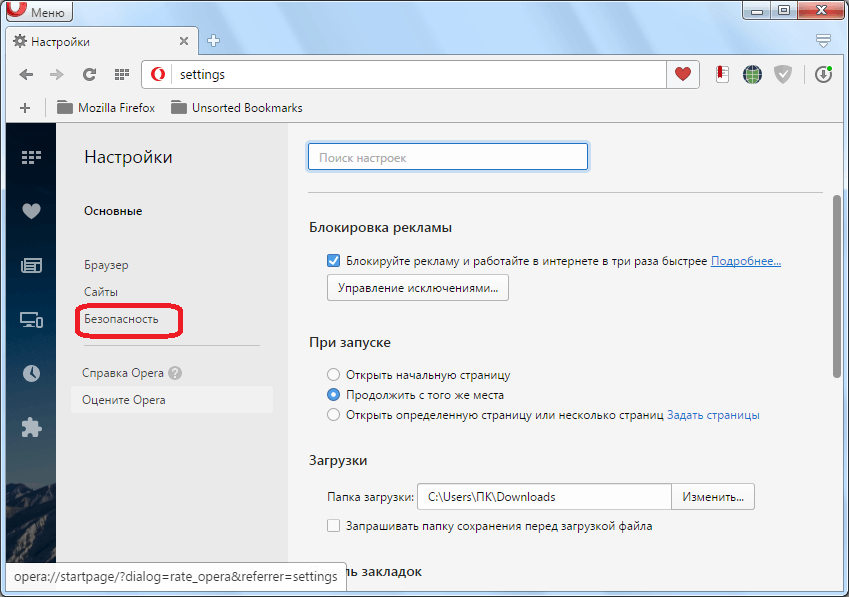
"비밀번호"하위 섹션에서 "저장된 비밀번호 관리"버튼을 찾고 클릭하십시오.
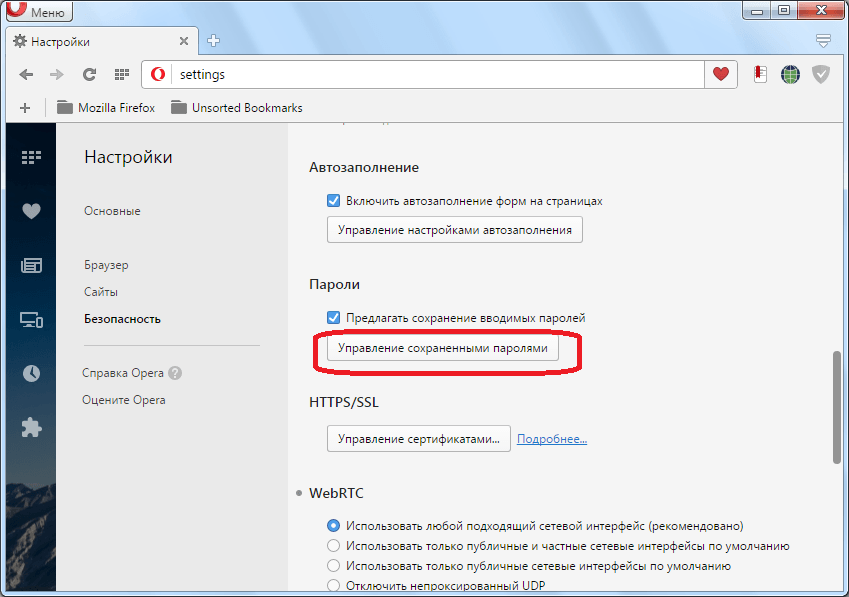
목록에 사이트 이름, 로그인 이름 및 암호화 된 비밀번호가 포함 된 창이 나타납니다.
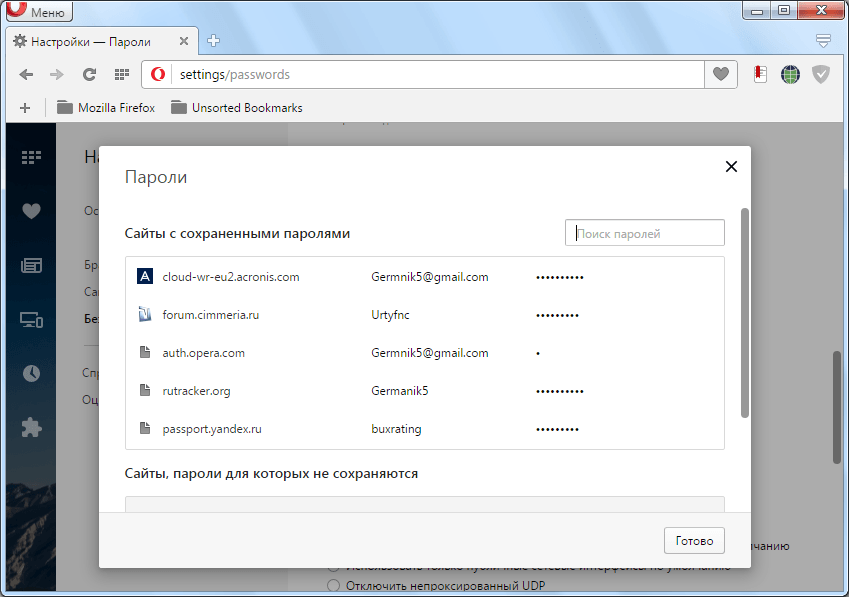
비밀번호를 보려면 사이트 이름 위로 마우스를 가져간 다음 표시되는 '표시'버튼을 클릭하십시오.
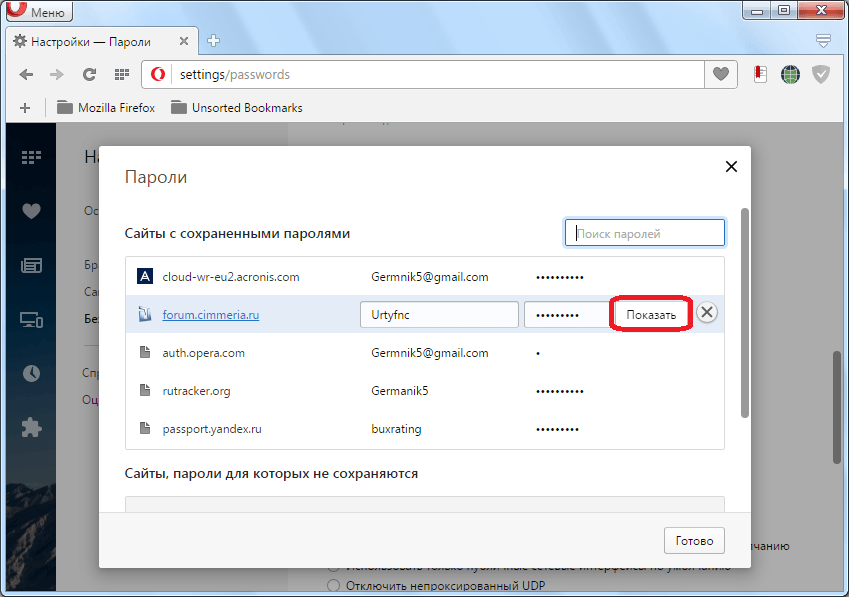
보시다시피이 후에 비밀번호가 표시되지만 '숨기기'버튼을 클릭하여 비밀번호를 다시 암호화 할 수 있습니다.
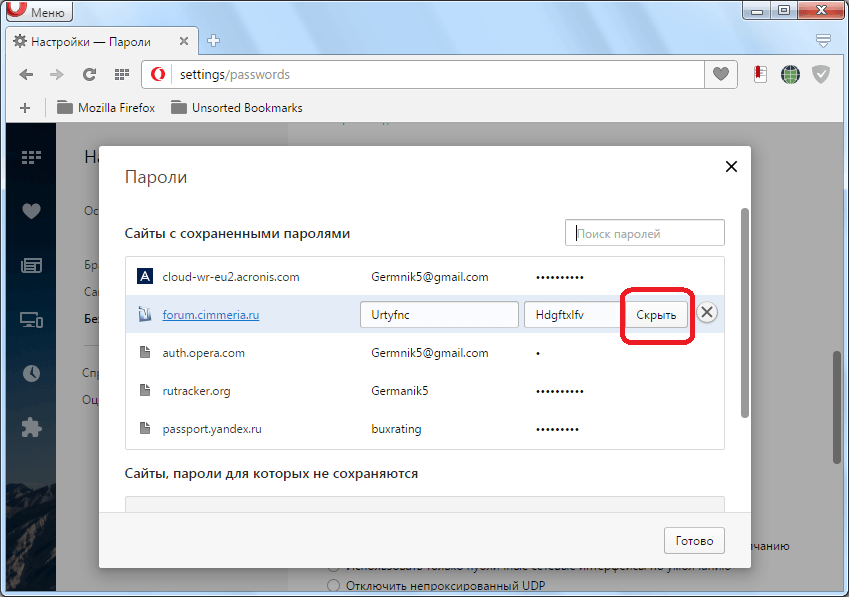
하드 디스크에 암호 저장
이제 비밀번호가 물리적으로 Opera에 저장되는 위치를 알아 보겠습니다. 그것들은 로그인 데이터 파일에 있으며, 차례로 Opera 브라우저 프로파일의 폴더에 있습니다. 각 시스템에 대해이 폴더의 위치입니다. 운영 체제, 브라우저 버전 및 설정에 따라 다릅니다.
특정 브라우저 프로파일의 위치를 보려면 해당 메뉴로 이동하여 "정보"항목을 클릭해야합니다.

열리는 페이지에서 브라우저에 대한 정보 중에서 "경로"섹션을 찾습니다. 여기서 "Profile"값의 반대편에 우리가 필요로하는 경로가 표시됩니다.
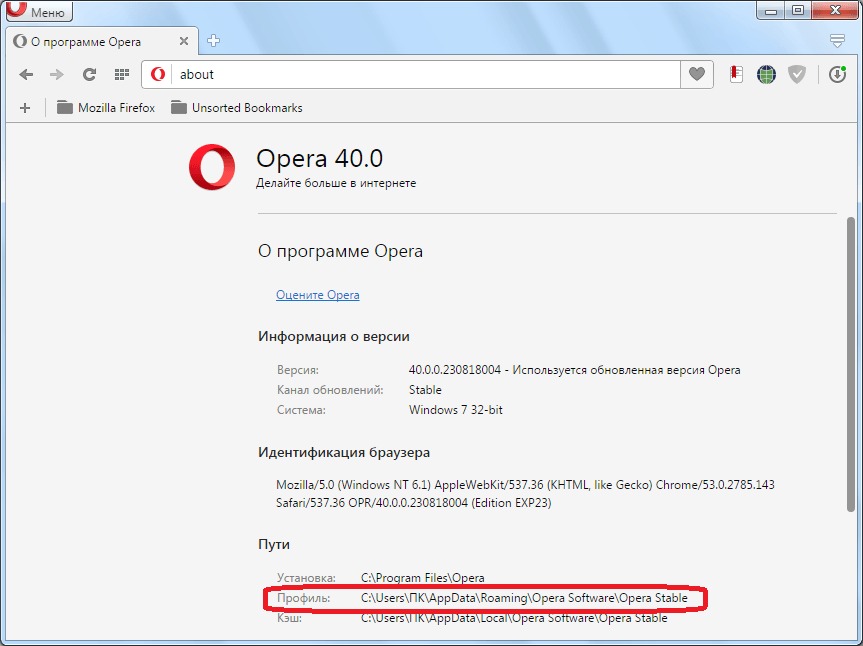
복사하여 Windows 탐색기의 주소 표시 줄에 붙여 넣으십시오.
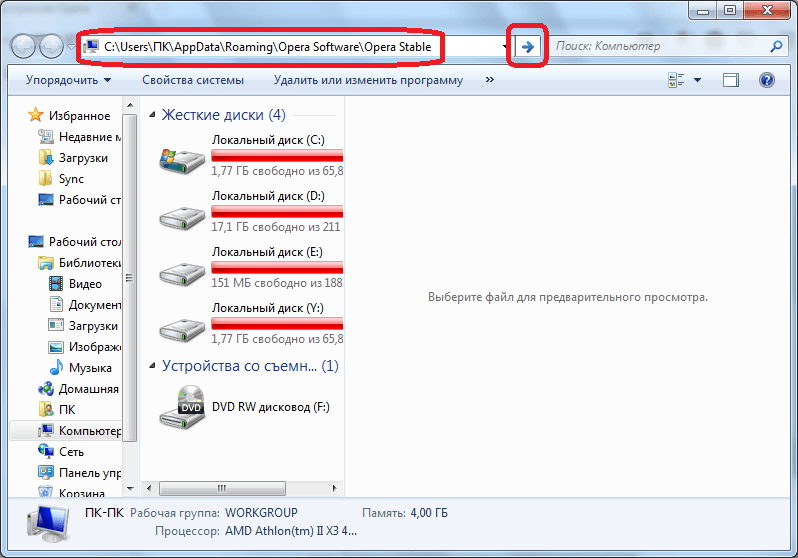
디렉토리로 이동 한 후에 Opera에 표시된 비밀번호가 저장된 Login Data 파일을 쉽게 찾을 수 있습니다.
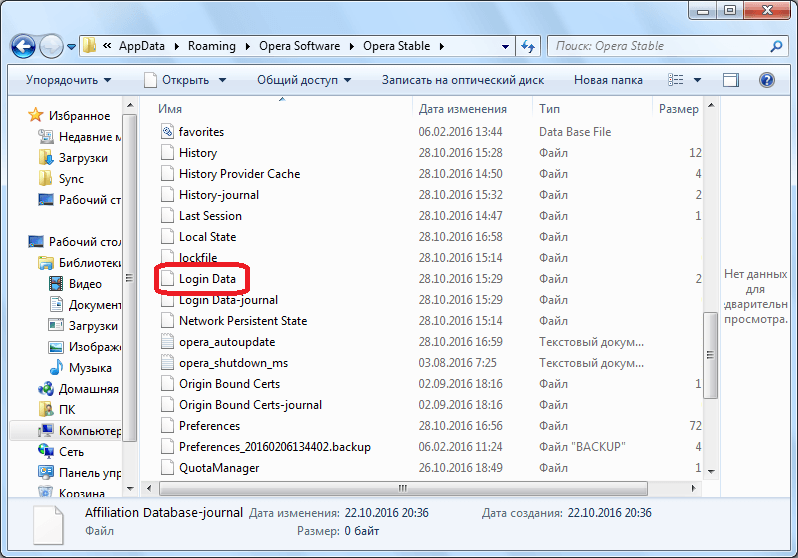
다른 파일 관리자를 사용하여이 디렉토리로 이동할 수도 있습니다.
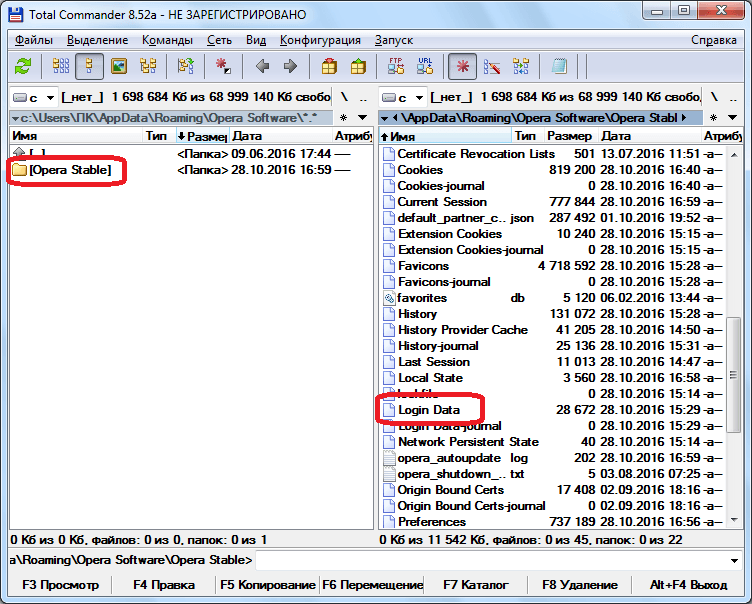
표준 Windows 메모장과 같은 텍스트 편집기로이 파일을 열 수도 있지만 데이터가 코딩 된 SQL 테이블을 나타내므로 많은 이점을 가져다주지는 못합니다.
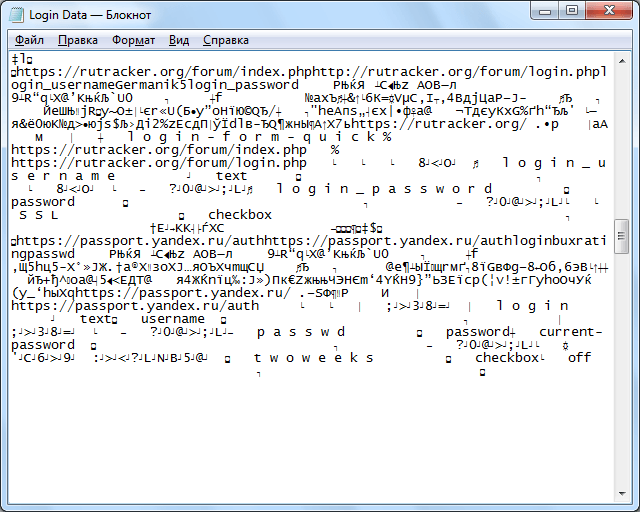
그러나 로그인 데이터 파일을 물리적으로 삭제하면 Opera에 저장된 모든 비밀번호가 삭제됩니다.
우리는 오페라가 브라우저 인터페이스를 통해 저장하는 사이트와 패스워드 파일 자체가 저장되는 곳에서 패스워드를 보는 방법을 알아 냈습니다. 암호 보존은 매우 편리한 도구이지만 기밀 데이터를 저장하는 그러한 방법은 침입자의 정보 무결성 측면에서 특정 위험을 나타냅니다.


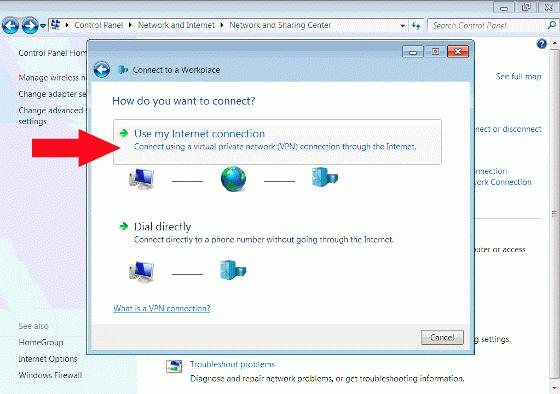 Windows를 재설치 한 후 인터넷에 연결됩니다 : 네트워크에 직접 연결 설정하기
Windows를 재설치 한 후 인터넷에 연결됩니다 : 네트워크에 직접 연결 설정하기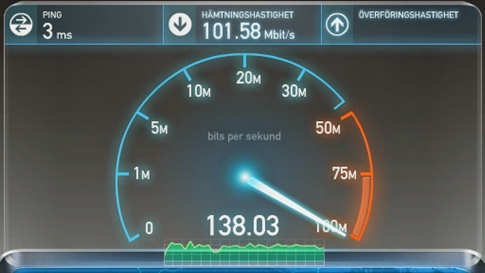 Wi-Fi 라우터를 설정할 때 가장 흔히 저지르는 실수
Wi-Fi 라우터를 설정할 때 가장 흔히 저지르는 실수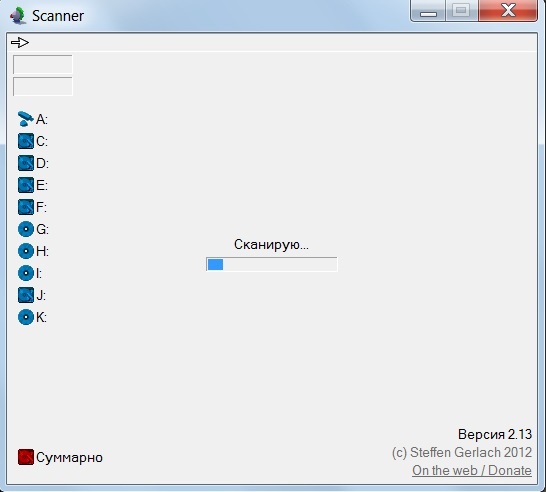 누가 당신의 하드 드라이브를 먹었습니까?
누가 당신의 하드 드라이브를 먹었습니까?